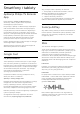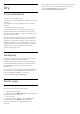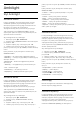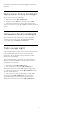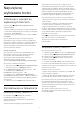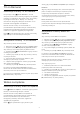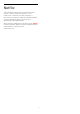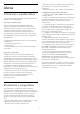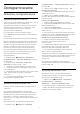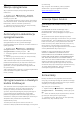operation manual
18
Smartfony i tablety
18.1
Aplikacja Philips TV Remote
App
Nowa aplikacja Philips TV Remote App na
smartfony i tablety szybko stanie się Twoim
niezastąpionym pomocnikiem.
Korzystając z aplikacji TV Remote App, zapanujesz
nad multimediami wokół siebie. Przesyłaj zdjęcia,
muzykę lub filmy na ekran telewizora. Wyszukaj w
przewodniku telewizyjnym program, który chcesz
obejrzeć, a następnie włącz go na ekranie telewizora.
Dzięki aplikacji TV Remote App możesz używać
telefonu jak pilota zdalnego sterowania: za jego
pomocą możesz włączać i wyłączać telewizor.
Pobierz aplikację Philips TV Remote App ze swojego
ulubionego sklepu z aplikacjami.
Aplikacja Philips TV Remote App jest dostępna za
darmo dla systemów iOS i Android.
18.2
Google Cast
Co jest potrzebne
Jeżeli aplikacja w telefonie korzysta z trybu Google
Cast, możesz wyświetlić jej zawartość w telewizorze.
Poszukaj ikony trybu Google Cast na ekranie aplikacji
mobilnej. Możesz korzystać z urządzenia mobilnego
do sterowania funkcjami telewizora. Tryb Google
Cast działa na urządzeniach z systemem
operacyjnym Android lub iOS.
Urządzenie mobilne musi być podłączone do tej
samej sieci Wi-Fi co telewizor.
Aplikacje z funkcją Google Cast
Każdego dnia pojawiają się nowe aplikacje z funkcją
Google Cast. Już dziś możesz wypróbować tę
funkcję z aplikacją YouTube, Chrome, Netflix,
Photowall lub Big Web Quiz for Chromecast. Dalsze
informacje znajdziesz na stronie google.com/cast
Niektóre produkty z serwisu Google Play są dostępne
tylko w wybranych krajach.
Szczegółowe informacje znajdziesz na stronie
internetowej support.google.com/androidtv
Przesyłanie obrazu na telewizor
Aby przesyłać obraz z aplikacji na telewizor...
1 - Korzystając ze smartfonu lub tabletu, otwórz
aplikację obsługującą tryb Google Cast.
2 - Dotknij ikony trybu Google Cast.
3 - Wybierz docelowy telewizor.
4 - Naciśnij przycisk odtwarzania w smartfonie lub
tablecie. Obraz powinien pojawić się na ekranie.
18.3
Funkcja AirPlay
Aby dodać funkcję AirPlay do telewizora Android TV,
możesz pobrać i zainstalować jedną z aplikacji, która
oferuje ten tryb transmisji. Znajdziesz je w sklepie
Google Play Store.
18.4
MHL
Ten telewizor obsługuje tryb MHL™.
Jeżeli Twoje urządzenie mobilne również korzysta z
tego trybu, możesz użyć kabla MHL i podłączyć je do
odbiornika TV. Kabel MHL pozwala wyświetlać
zawartość ekranu urządzenia mobilnego na
telewizorze. W ten sposób jednocześnie ładujesz jego
akumulator. Połączenie MHL idealnie nadaje się do
oglądania filmów lub dłuższego grania na urządzeniu
mobilnym.
Ładowanie
Pamiętaj, że urządzenie mobilne będzie ładować
akumulator tylko wtedy, gdy telewizor będzie
włączony (nie w trybie gotowości).
Kabel MHL
Do połączenia z telewizorem w trybie MHL potrzeba
kabla HDMI -> Micro USB. Dane urządzenie mobilne
może wymagać także dodatkowej przejściówki.
Podłączając kabel MHL do telewizora, użyj
gniazda HDMI 1 MHL.
MHL, Mobile High-Definition Link i logo MHL są
znakami towarowymi lub zastrzeżonymi znakami
towarowymi firmy MHL, LLC.
71